パソコンを遠隔修復する場合の注意事項
現代社会では、リモートコンピューター修復はコンピューターの問題を解決する便利な方法となっています。遠隔操作により、技術者がコンピュータのさまざまな障害を迅速に診断・解決できるため、ユーザーは効率的で便利なサービスを享受できます。ただし、問題を安全かつスムーズに解決するために、リモートコンピューター修理サービスを選択する際に注意する必要があることがいくつかあります。以下にリモートでコンピュータを修復する際の注意事項をいくつか示しますので、お役に立てれば幸いです。

1. 正規で信頼できるサービスプロバイダーを選択する
リモートコンピューター修理サービスプロバイダーを選択するときは、必ず正規で信頼できる会社またはプラットフォームを選択してください。評判や評判をチェックし、サービスの品質やユーザーレビューを理解して、お使いのコンピューターが専門的な技術サポートを受けられるようにしてください。他のユーザーの推奨事項やレビューを参考にして、信頼できるサービス プロバイダーを選択できます。
2. ネットワーク接続が安定していることを確認します
リモートコンピューターの修復を続行する前に、ネットワーク接続が安定していることを確認してください。結局のところ、リモートメンテナンスには、インターネットを介した遠隔制御とデータ送信が必要です。ネットワークが不安定な場合、接続の中断や動作遅延が発生し、メンテナンス効果に影響を与える可能性があります。リモート修復をスムーズに完了するには、有線接続または安定した Wi-Fi ネットワークを使用することをお勧めします。
3. 個人のプライバシーとデータのセキュリティを保護する
リモートコンピューター修理では、技術者にコンピューターを操作するための特定の許可を与える必要があります。そうする前に、選択したサービス プロバイダーが適切なプライバシーとデータ セキュリティ対策を講じていることを確認してください。技術者は機密保持契約を遵守し、修理完了後にお客様に関連するファイルやデータを削除する必要があります。同時に、万が一に備えて、修復を開始する前に重要なファイルやデータをバックアップすることもできます。
4. 積極的に参加し、コミュニケーションを維持する
リモート メンテナンス プロセス全体を通じて、積極的に参加し、技術者との良好なコミュニケーションを維持するように努めてください。問題の症状や表示されるエラー メッセージを明確に説明し、必要な支援や協力を提供します。技術者の質問にすぐに答え、修理プロセス中に自分でも質問してください。前向きなやり取りは問題解決の改善につながり、修復プロセス全体を明確に理解できるようになります。
5. 評価とフィードバックを残す
リモート修復が完了したら、サービスプロバイダーに評価とフィードバックを残してください。これは、他のユーザーが適切なサービスプロバイダーを選択するのに役立つだけでなく、サービスプロバイダーがサービスの品質を継続的に改善および向上することを促進します。あなたの経験や意見を共有することは、他の人にとってもサービスプロバイダーにとっても利益になります。
結局のところ、リモートコンピューター修復はコンピューターの問題を解決する便利で効率的な方法です。ただし、リモート メンテナンス サービスを選択して使用する場合は、信頼できるサービス プロバイダーの選択、安定したネットワーク接続の確保、個人のプライバシーとデータのセキュリティの保護、積極的に参加してコミュニケーションを維持すること、レビューやフィードバックを残すことに注意する必要があります。これらの注意事項は、コンピュータの問題をスムーズに解決し、便利なリモート修復サービスを利用するのに役立つと思います。
以上がパソコンを遠隔修復する場合の注意事項の詳細内容です。詳細については、PHP 中国語 Web サイトの他の関連記事を参照してください。

ホットAIツール

Undresser.AI Undress
リアルなヌード写真を作成する AI 搭載アプリ

AI Clothes Remover
写真から衣服を削除するオンライン AI ツール。

Undress AI Tool
脱衣画像を無料で

Clothoff.io
AI衣類リムーバー

Video Face Swap
完全無料の AI 顔交換ツールを使用して、あらゆるビデオの顔を簡単に交換できます。

人気の記事

ホットツール

メモ帳++7.3.1
使いやすく無料のコードエディター

SublimeText3 中国語版
中国語版、とても使いやすい

ゼンドスタジオ 13.0.1
強力な PHP 統合開発環境

ドリームウィーバー CS6
ビジュアル Web 開発ツール

SublimeText3 Mac版
神レベルのコード編集ソフト(SublimeText3)

ホットトピック
 1668
1668
 14
14
 1427
1427
 52
52
 1329
1329
 25
25
 1273
1273
 29
29
 1256
1256
 24
24
 EasyTier リモート ネットワーキングの使用方法
Jun 19, 2024 am 10:14 AM
EasyTier リモート ネットワーキングの使用方法
Jun 19, 2024 am 10:14 AM
EasyTier は、オープンソースの無料の分散型イントラネット侵入リモート ネットワーキング ツールであり、リモート オフィスのコラボレーション、ゲーム接続、その他のシナリオに適した、使いやすく機能が豊富なリモート ネットワーキング ソリューションです。以下に、EasyTier リモート ネットワーキングの使用方法を簡単に紹介します。 easytier-gui プログラムをダウンロードしてインストールします。ダウンロード アドレス: https://github.com/EasyTier/EasyTier ネットワークに接続する必要があるコンピューター上で上記のように設定するだけです。仮想 IPv4 アドレス: 必須。たとえば、コンピュータ A は 10.10.10.1、B は 10.10.10.2、C は 10.10.10.3 です。 (このような IP セグメントが利用可能です: 10.
 起動時に黒い画面が表示され、マウスにデスクトップが表示されず、エクスプローラーが誤って終了します
Jun 18, 2024 pm 04:05 PM
起動時に黒い画面が表示され、マウスにデスクトップが表示されず、エクスプローラーが誤って終了します
Jun 18, 2024 pm 04:05 PM
昨日 (2024/06/17)、多くのユーザーが起動時に突然黒い画面に遭遇し、次のインターフェイスがポップアップ表示されました: MicrosoftVisualC++RuntimeLibraryRuntimeError!Program:C:\WINDOWS\Explorer.EXEこのアプリケーションは、異常な方法で終了するためにランタイムを要求しました。詳細については、アプリケーションのサポート チームにお問い合わせください。これもあるかもしれない
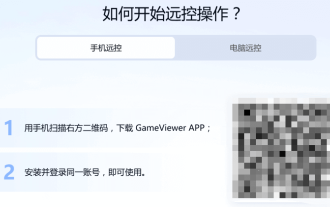 リモート ソフトウェア GameViewer、NetEase 製のゲーム遠隔制御ツール
Jun 19, 2024 am 07:27 AM
リモート ソフトウェア GameViewer、NetEase 製のゲーム遠隔制御ツール
Jun 19, 2024 am 07:27 AM
大手メーカー NetEase によって製造されたオリジナルの UU Remote は、現在 GameViewer に名前が変更され、現在は無料で利用でき、Windows、Android、Apple、Mac をサポートしています。現在はテスト用に無料で、シンプルなインターフェイスを備えており、として知られています。プロ仕様のゲームリモートコントロールツール。 GameViewer は、携帯電話を介していつでもどこでもコンピュータにすばやく接続できるリモート ゲーム ツールです。また、リモート制御のための複数のデバイス ログインもサポートしており、ゲーマーに「ゲームとのクロススペースおよびクロスプラットフォーム接続」の楽しさを生み出します。 GameViewer はすでに MuMu エミュレータのリモート制御をサポートしており、ユーザーに効率的で安定したプライベート クラウド モバイル サービスを提供し、PC の並外れたパフォーマンスでモバイル ゲームをプレイできるようにします。市販のリモート ソフトウェアとは異なり、ID や識別コードはなく、使用するには同じアカウントでログインする必要があります。テスト済み
 家族がリモートでコンピュータを修理できるようにするにはどうすればよいでしょうか?
Jun 19, 2024 am 04:22 AM
家族がリモートでコンピュータを修理できるようにするにはどうすればよいでしょうか?
Jun 19, 2024 am 04:22 AM
現代社会において、コンピュータは日常生活や仕事に欠かせないツールとなっています。しかし、テクノロジーにあまり詳しくない家族の場合、コンピューターに問題が発生したときに無力感を覚え、混乱する可能性があります。リモート修復は、家族がどこからでもコンピューターの問題を解決できる便利で迅速なソリューションです。この記事では、いくつかの効果的なリモート修復方法を紹介し、家族のコンピュータの障害に簡単に対処するのに役立ついくつかの実用的なソフトウェア ツールを推奨します。 1. 一般的なコンピュータの問題を理解する リモート メンテナンスを開始する前に、まずいくつかの一般的なコンピュータの問題を理解し、問題を迅速に判断して解決できるようにする必要があります。ここでは、いくつかの一般的なコンピューターの問題とその考えられる原因を示します: コンピューターの動作が遅い: スタートアップ項目の多さ、ディスクの断片化、マルウェアなどが原因である可能性があります。
 Dell ラップトップのシステムを再インストールし、Dell コンピューターを Win10 から Win7 に変更します。
Jun 18, 2024 pm 05:18 PM
Dell ラップトップのシステムを再インストールし、Dell コンピューターを Win10 から Win7 に変更します。
Jun 18, 2024 pm 05:18 PM
海外にいる若い女性から、Dell ノートパソコンが起動せず、システムに入れないという相談を受けました。編集者のリモート指導の後、彼女もようやくシステムをインストールすることができました。詳細なチュートリアルが役立つことを願っています。このチュートリアルは、PE ブート ディスクの作成、Dell ノートブックの BIOS 設定、およびシステムのインストールの 3 つのステップに分かれています。最初のステップは、PE ブート ディスクを作成することです。 1. 「Xingyu Liyun USB メンテナンス システム」をダウンロードします。ダウンロード アドレスは Baidu からです。 2. ダウンロードされたファイルは .zip 圧縮パッケージなので、実行する前に解凍する必要があります (女性は解凍方法を知りません。そのため、問題が解決するまでに彼女にこの問題を説明するのに少なくとも 30 分かかりました)解決しました)。コンピューターには 7-zip や WinRAR などの解凍ソフトウェアが必要です。圧縮パッケージを右クリックし、「解凍」または「次のファイルに解凍」します。
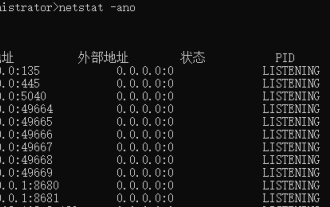 Windows システムポートが占有されている場合の解決策、ポートが占有されている理由
Jun 19, 2024 am 03:34 AM
Windows システムポートが占有されている場合の解決策、ポートが占有されている理由
Jun 19, 2024 am 03:34 AM
ソフトウェアを実行するとポートが占有されてしまう場合の解決方法を以下のエディタで説明します。どのソフトウェアが占有されているかを確認します。 1) Run を使用して cmd を開き、netstat-ano を直接入力し、Enter キーを押すと、ポート 135=1316 の PID、ポート 445=4 の PID が表示されます。 2) タスク マネージャーで、詳細情報が表示されます。 、PIDに従って、対応するプロセスを見つけることができます。 3) 占有ポートに応じて PID を確認し、「ファイル名を指定して実行」を使用して cmd を開き、次のコマンドを直接入力して Enter を押します。 netstat-aon|find"8681" または netstat-aon|grep"8681"# は、単一ポート 8681 の占有を確認します。
 どのリモート コンピューター修復プラットフォームを選択する必要がありますか?
Jun 18, 2024 pm 09:43 PM
どのリモート コンピューター修復プラットフォームを選択する必要がありますか?
Jun 18, 2024 pm 09:43 PM
今日、情報技術の急速な発展により、コンピュータは私たちの生活や仕事に欠かせない重要なツールとなっています。しかし、最先端のコンピュータであっても、システムクラッシュ、ウイルス感染、ハードウェア障害など、さまざまな問題に遭遇することは避けられません。このような問題が発生した場合、迅速かつ効率的に解決することが特に重要です。遠隔コンピュータ修復プラットフォームは時代の要求に応じて登場し、現代人にとってコンピュータの障害を解決するための魔法の武器となりました。では、数多くのリモート コンピューター修復プラットフォームに直面して、どのように選択すればよいでしょうか?この記事では、賢明な選択を行えるように、各主要なリモート コンピューター修復プラットフォームの利点と機能を詳しく分析します。 1. Sunflower — プロフェッショナルで安全な遠隔制御ソフトウェア Sunflower は、効率的なパフォーマンスと簡単な操作でユーザーの間で人気のある、中国を代表する遠隔制御ソフトウェアです。
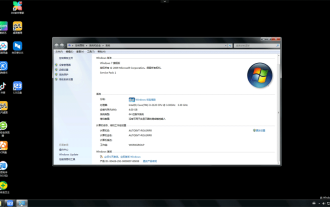 Win7 システムをリモートで再インストールする
Jun 25, 2024 pm 07:05 PM
Win7 システムをリモートで再インストールする
Jun 25, 2024 pm 07:05 PM
友人のために Win7 システムをリモートで再インストールします。古い i3 第 2 世代マシンのインストール プロセスは比較的遅いため、インストールが完了すると以前よりも速度が速くなります。リモート システムに Windows 7/8/10/11 をインストールするために、より多くの友人を歓迎します。公式のオリジナル バージョンと、合理化され最適化されたゲーム固有のバージョンをインストールできます。新しいコンピュータでも古いコンピュータでも、ハードウェア構成の制限はありません。




